Este artículo se aplica a los administradores de primera línea.
Nota: Esta característica se encuentra actualmente en versión preliminar pública.
Con los turnos abiertos entre ubicaciones, la característica de Turnos:
-
Puede ofrecer turnos abiertos en varias ubicaciones (equipos) para que lo soliciten los empleados.
-
Los empleados pueden ver y solicitar turnos abiertos disponibles en lugares que no sean suyos. Tienen la flexibilidad de recoger turnos en ubicaciones convenientes para ellos.
Optimice su personal al equilibrar la oferta y la demanda de turnos entre ubicaciones dentro de un área, rellenar aperturas de última hora y mejorar la satisfacción de los clientes con la capacidad de programar a cualquier persona de su área para ayudar a garantizar que su ubicación tenga mucho personal.
Al usar turnos abiertos entre ubicaciones, los turnos abiertos que comparta en su equipo estarán disponibles para los trabajadores de otros equipos de su área que tengan activada esta característica. Además, los miembros de su equipo pueden ver y solicitar turnos abiertos disponibles en otros equipos.
En este artículo
Configurar turnos abiertos entre ubicaciones en la configuración de Turnos
Hacer que un turno abierto esté disponible en distintas ubicaciones
Configurar turnos abiertos entre ubicaciones en la configuración de Turnos
Comprobar si se reúnen los requisitos
Dependiendo de cómo su administrador de TI haya configurado turnos, es posible que esta característica no esté disponible para su equipo. Para averiguarlo, ve a la configuración de Turnos y, a continuación, en Abrir turnos entre ubicaciones, selecciona Comprobar idoneidad.
Verá un mensaje para hacerle saber si está disponible para su equipo. Si no es así, póngase en contacto con su administrador de TI con los detalles del mensaje. De lo contrario, estará listo para empezar.
Activar turnos abiertos entre ubicaciones
Para usar esta característica, primero debe activarla en la configuración de Turnos para la programación de su equipo. 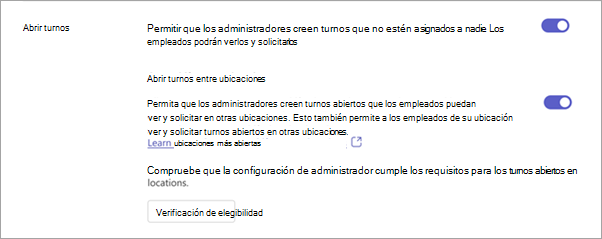
Para ello, en la pestaña Configuración de Turnos:
-
Active el botón de alternancia Abrir turnos, si aún no está activado.
-
Active el botón de alternancia Abrir turnos entre ubicaciones .
Hacer que un turno abierto esté disponible en distintas ubicaciones
Después de activar la característica en la configuración de Turnos, puede habilitarla para los turnos abiertos que cree en los grupos de programación de la programación de su equipo. Para que un turno abierto esté disponible en varias ubicaciones, active el botón de alternancia Abrir turno entre ubicaciones .En este ejemplo se muestra un turno abierto que está disponible en todas las ubicaciones del grupo de programación selectores.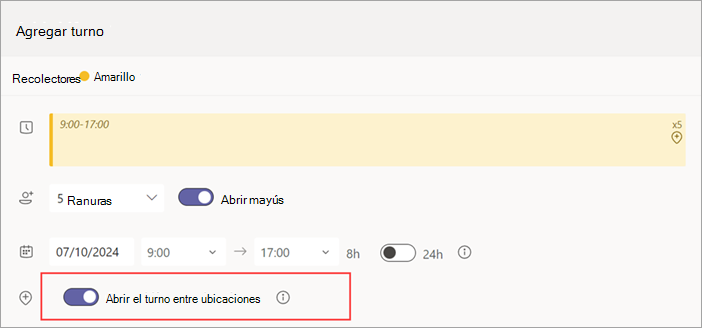
Nota: Si no puede activar el botón de alternancia, la característica no está disponible para el equipo en el que creó el turno abierto. Póngase en contacto con su administrador de TI.
Al compartir el turno abierto, está disponible para los trabajadores de su equipo y para los trabajadores del mismo grupo de programación en otros equipos que usan esta característica en su área para solicitarlo.
Ver y administrar una solicitud de turno abierta
Cuando un trabajador solicite un turno abierto en su ubicación, se le notificará.
Supongamos, por ejemplo, que usted es el administrador de la ubicación de Bellevue. La siguiente captura de pantalla muestra que Isaac, un trabajador de la ubicación de Redmond y Serena, un trabajador de su ubicación, solicitó el turno abierto que creó en su ubicación.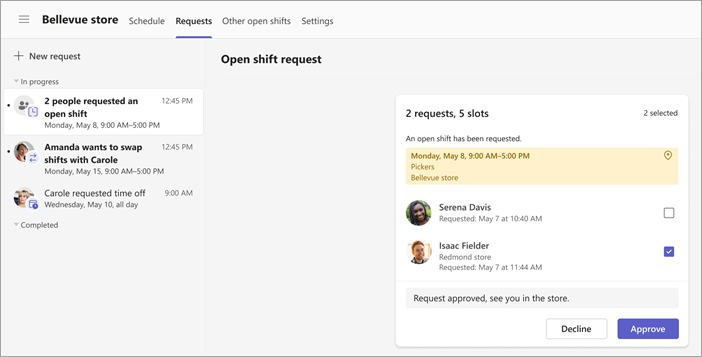
Seleccione la solicitud, agregue una nota si quiere y, a continuación, elija Aprobar (o Rechazar). El trabajador recibe una notificación en Turnos.
Importante: Solo puede administrar las solicitudes de turnos abiertos en su ubicación. Por ejemplo, si un trabajador de su equipo solicita un turno abierto en otra ubicación, solo el administrador de esa ubicación puede aprobar o rechazar la solicitud.
Ver el turno en la programación
Después de aprobar la solicitud, verá al trabajador de la otra ubicación como empleado externo en la programación del equipo. El nombre del trabajador aparece en el grupo de programación junto con su ubicación.Aquí, la programación del equipo de ubicación de Bellevue muestra que Isaac, de la ubicación de Redmond, tiene un turno en el grupo de programación de selectores. 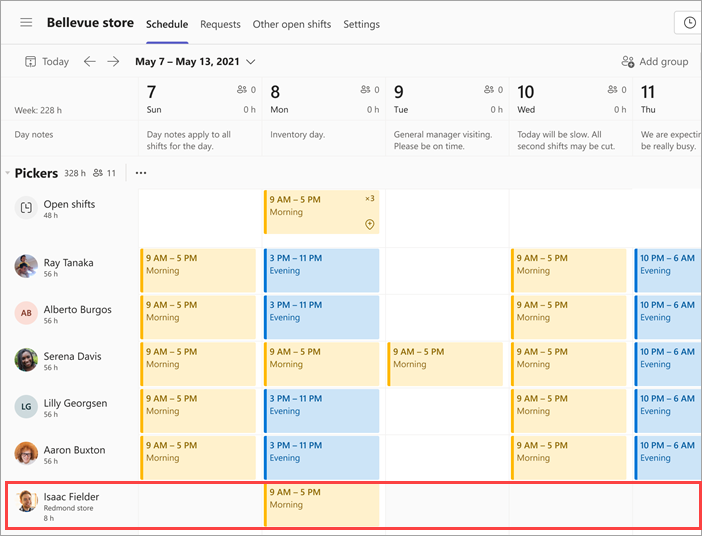
Cuando use esta característica, los turnos abiertos que comparta en su equipo estarán disponibles para los trabajadores de otros equipos de su área que tengan activada esta característica. Además, los miembros de su equipo pueden ver y solicitar turnos abiertos disponibles en otros equipos.
En este artículo
Configurar turnos abiertos entre ubicaciones en la configuración de Turnos
Hacer que un turno abierto esté disponible en distintas ubicaciones
Configurar turnos abiertos entre ubicaciones
Si aún no lo ha hecho, active los turnos abiertos entre ubicaciones en la configuración de Turnos en la versión de escritorio o web de Turnos. Después, puede crear y compartir turnos abiertos entre ubicaciones en Turnos móvil, escritorio y web.
Hacer que un turno abierto esté disponible en distintas ubicaciones
Una vez activada la característica en la configuración de Turnos, puede habilitarla para los turnos abiertos que cree en los grupos de programación de la programación de su equipo. Para que un turno abierto esté disponible en varias ubicaciones, active el botón de alternancia Abrir turno entre ubicaciones .En este ejemplo se muestra un turno abierto que está disponible en todas las ubicaciones del grupo de programación selectores.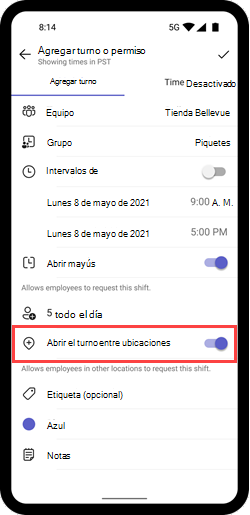
Nota: Si no puede activar el botón de alternancia, la característica no está disponible para el equipo en el que creó el turno abierto. Póngase en contacto con su administrador de TI.
Al compartir el turno abierto, está disponible para los trabajadores de su equipo y para los trabajadores del mismo grupo de programación en otros equipos que usan esta característica en su área para solicitarlo.
Ver y administrar una solicitud de turno abierta
Cuando un trabajador solicite un turno abierto en su ubicación, se le notificará.
Supongamos, por ejemplo, que usted es el administrador de la ubicación de Bellevue. La captura de pantalla muestra que Isaac, un trabajador de la ubicación de Redmond y Serena, un trabajador de su ubicación, solicitó el turno abierto que creó en su ubicación.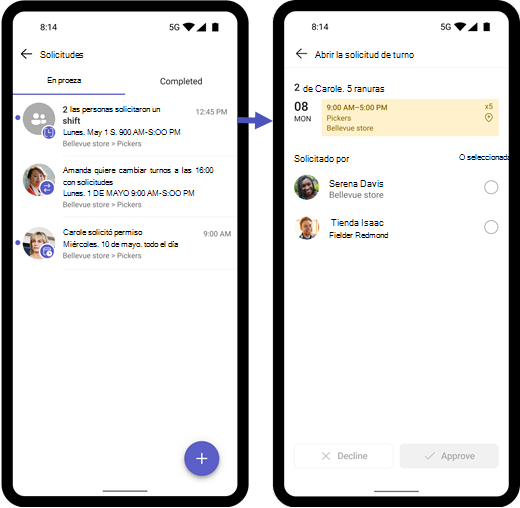
Seleccione la solicitud, agregue una nota si quiere y, a continuación, elija Aprobar (o Rechazar). El trabajador recibe una notificación en Turnos.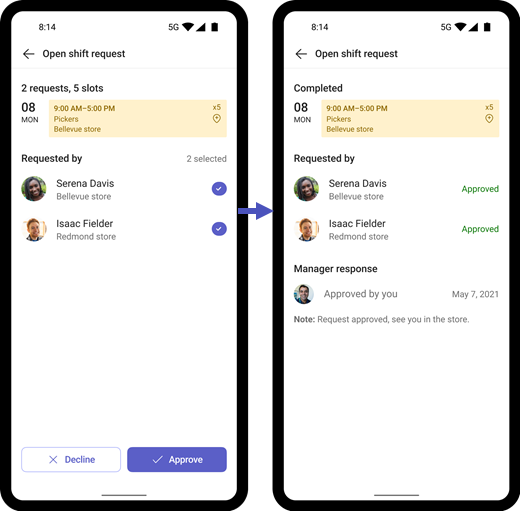
Importante: Solo puede administrar las solicitudes de turnos abiertos en su ubicación. Por ejemplo, si un trabajador de su equipo solicita un turno abierto en otra ubicación, solo el administrador de esa ubicación puede aprobar o rechazar la solicitud.
Ver el turno en la programación
Después de aprobar la solicitud, verá al trabajador de la otra ubicación como empleado externo en la programación del equipo. El nombre del trabajador aparece en el grupo de programación junto con su ubicación.En este ejemplo, la programación del equipo de ubicación de Bellevue muestra que Isaac, de la ubicación de Redmond, tiene un turno en el grupo de programación de selectores. 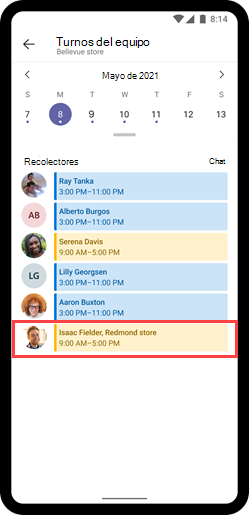
Para los miembros del equipo
Para administradores de TI
Configurar turnos abiertos entre ubicaciones en Turnos para la primera línea







